Táboa de contidos
Agarda un minuto, queres mostrar a grella ou facer unha grella? Se estás a falar de mostrar a cuadrícula como guía, podes facelo nun par de segundos. Simplemente vai ao menú superior Ver > Mostrar cuadrícula .
Iso é? Non, imos máis profundo que iso.
Neste titorial, vou ver como facer unha cuadrícula vectorial editable en Adobe Illustrator. Podes facer unha cuadrícula polar e unha cuadrícula rectangular usando a Ferramenta Polar Grid e a Rectangular Grid Tool . Tamén che mostrarei o que podes facer cos dous tipos de grade.
Se non viches antes as ferramentas de grade, podes atopar ambas no mesmo menú que o Segmento de liña. Ferramenta (atallo de teclado \ ).

Nota: as capturas de pantalla deste titorial están tomadas da versión para Mac de Adobe Illustrator CC 2022. Windows ou outras versións poden ser diferentes.
Como usar a ferramenta Reixa rectangular
Crear unha reixa rectangular leva literalmente dous pasos. No paso 2, pode crear unha grade a man alzada ou escribir o valor exacto se xa coñece o tamaño da grade.
Entón cales son os dous pasos?
Paso 1: Escolla a Ferramenta Reixa rectangular na barra de ferramentas. Se estás a usar a barra de ferramentas básica, podes atopar a ferramenta na opción Editar barra de ferramentas ou simplemente cambiar a barra de ferramentas á barra de ferramentas avanzada no menú superior Ventana > Barras de ferramentas > Avanzado .
Paso 2: Fai clic e arrastra na mesa de traballo para crear unha grade.

Como alternativa, pode facer clic na mesa de traballo para abrir a configuración e introducir o número de horizontais & divisores verticais e tamaño da grade (ancho e alto).
Canto maior sexa o número, máis cuadrículas creará e máis grade significa que cada grade é máis pequena que se tiveses menos grade.

Obviamente, tamén podes engadir sesgo para axustar unha reixa tradicional. Move o control deslizante Inclinar á esquerda ou á dereita para probalo.

Que podes facer coa cuadrícula rectangular
A ferramenta é fácil de usar, pero o truco é o que fas con ela. Aquí tes un par de ideas. Podes facer unha táboa, usala como fondo ou facer pixel art.
Facer unha táboa
Sei que hai outras formas de facer unha táboa, pero esta non é unha mala idea, ademais podes editala libremente. Dado que a grella está feita de liñas, pode desagrupar a grella para mover as liñas ou utilizar a ferramenta de selección directa (atallo de teclado A ) para movelas.
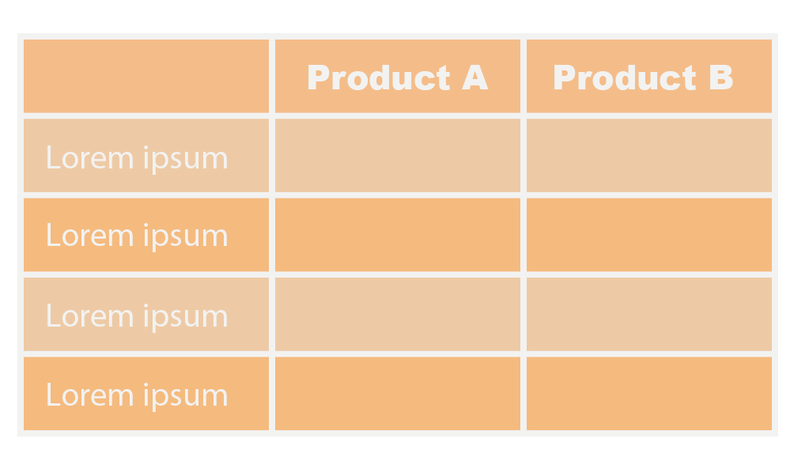
Crea un fondo de cuadrícula
Liñas ou cor lisas, un fondo de grade dálle un toque retro ao deseño. Podes usar cambiar a opacidade e usalo como decoración de fondo ou facelo en negrita. Depende de ti e da túa mente creativa.

Que tal un fondo a cadros?

Crea arte en píxeles
Cando creas arte en píxeles usando a cuadrícula rectangular , asegúrese de aumentar onúmero de divisores porque queres cuadrículas bastante pequenas. Entón podes usar o Live Paint Bucket para pintar nas cuadrículas.

Como usar a ferramenta Polar Grid
Basicamente é o mesmo que facer unha cuadrícula rectangular. Simplemente seleccione a Ferramenta Polar Grid , prema e arrastre para crear unha cuadrícula polar.

Se xa sabes o número de liñas que queres crear, continúa e fai clic na mesa de traballo para introducir o valor na xanela de Opcións da ferramenta Polar Grid. En lugar de divisores horizontais e verticais, as opcións para a cuadrícula polar son divisores concéntricos e radiais.
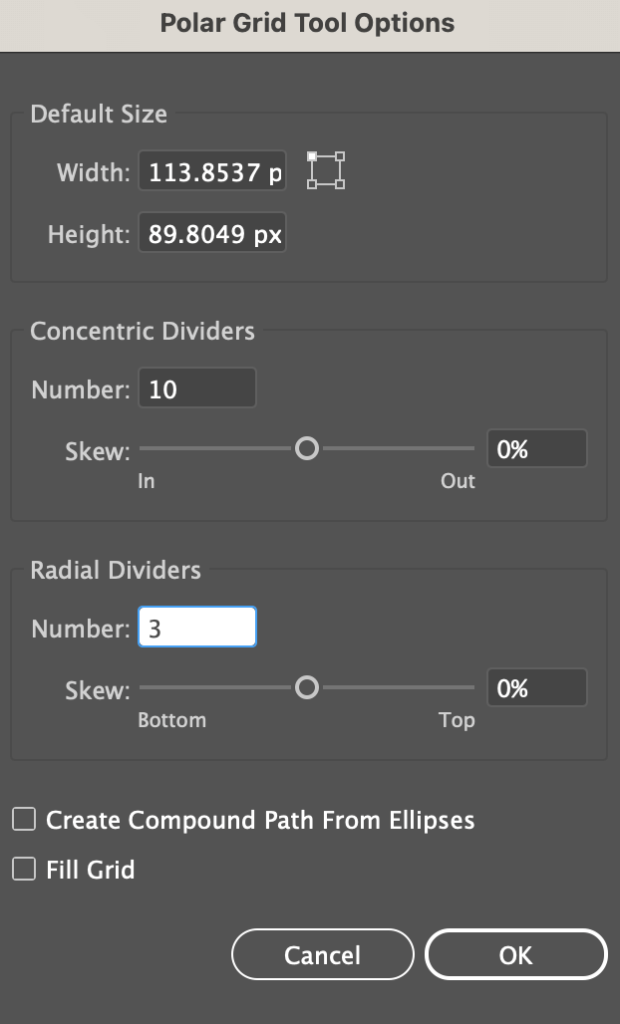
Consello extra
Aquí tes un truco de atallos de teclado. Cando arrastras para crear a cuadrícula polar, antes de soltar o rato, podes facer clic nas frechas esquerda e dereita para aumentar ou diminuír os divisores concéntricos. Ademais, as frechas superior e inferior controlan o número de divisores radiais.

Que podes facer con Polar Grid
Sinceramente, todo o que queiras. Podes enchelo de cor para facer algo completamente diferente, como un doce arremolinado ou calquera outro patrón circular, icona ou fondo.
Facer un doce arremolinado
Todo o que tes que facer é crear unha cuadrícula polar, engadirlle cor usando o balde de pintura en directo e usar o efecto Twist para crear un doce arremolinado.

Sal. Gústame poñer o divisor concéntrico en 0 porque o efecto de torsión quedará mellor.
Facerun fondo
O fondo da forma nunca queda desactualizado. Sempre que creas que o fondo da túa imaxe está demasiado baleiro, botar un par de formas circulares pode engadir algo de diversión ao deseño.

Facer unha rede de araña
Terá que engadir algúns puntos de ancoraxe á reixa polar, utilizar o Pucker & Efecto inchar para facer a forma e engadir liñas para facer unha rede de araña.

É doado de facer, pero o paso de engadir un punto de ancoraxe é esencial porque cómpre aliñar os puntos de ancoraxe a cada lado para o Pucker & O efecto inchazo funciona ben.
Pensamentos finais
Ambas as ferramentas de cuadrícula son fáciles de usar e podes facer moitas cousas con elas. Coñecer o atallo das teclas de frecha tamén axuda moito. A parte "difícil" é como xogas coa ferramenta e tes ideas creativas.

